Unityでマウス座標にキャラクターをついてこさせる方法
マウスカーソルにキャラクターがくっついて来るような挙動をUnityで実装していきたいと思います。
マウス操作のみのシンプルなゲーム等で使えそうな技になると思います。
私がこの技を使って作ったゲームがこちらになります。
このゲームはターゲットをマウスで動かし黒い点を撃つというシンプルなゲームです。
完全にマウスのみで遊べるゲームとなっています。
ではいつものようにUnityの新規2Dプロジェクトを作成し作業をしていきます。
画面サイズは960*540です。
ご覧の通り、今回やることはとてもシンプルです。
移動するキャラクターの作成
まずキャラクターとなるゲームオブジェクトをHierarchy上に作成します。
画像でも良いですし、画像がない場合はとりあえず2DオブジェクトのSquare等でも構いません。
今回その名前をTargetとしました。
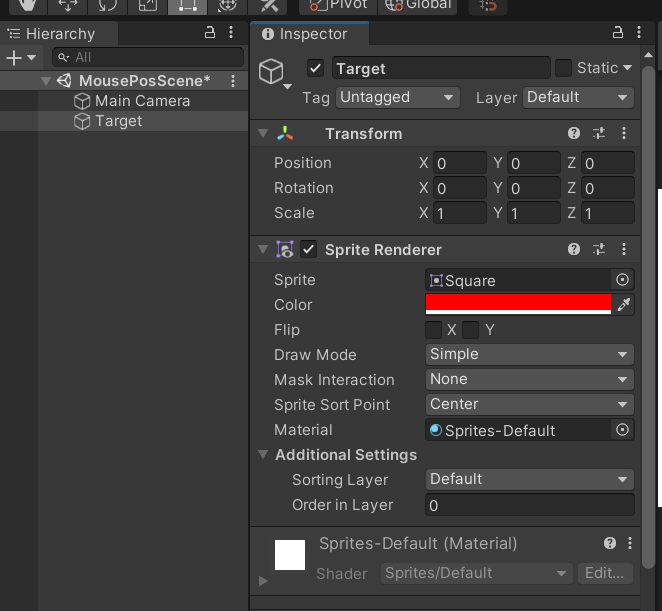
スクリプトでキャラクター座標をマウスの座標にする
次にマウス座標とキャラクター座標を紐付けるC#スクリプトを作成します。
Targetというファイル名にしました。
作成したらゲームオブジェクトTargetにアタッチします。
ではコードを書いていきましょう。
まず座標を保持しておくVector3型の変数を2つ用意します。
その後Update関数内でマウス座標を取得しワールド座標に変換。
最後に自身のpositionにワールド座標を代入します。
具体的にはこのようなコードになりました。
たったこれだけです。
これでマウスの位置にキャラクターがついてきます。

Camera.mainのScreenToWorldPoint関数でスクリーン上のマウスのx,yの座標を引数に取っています。
スクリーン上のマウスの座標は型はVector3ですが、z軸を持っていない2次元ですのでz軸の値を指定しておく必要があります。
これでマウスカーソルについてくるキャラクターの処理が出来上がりました。
左クリックした座標にキャラクターを動かす
これを応用してマウスの左クリックした座標に向かってキャラクターが動くように改造してみます。
ソースコードはこのようになりました。
やっていることはUpdate関数でマウスの左クリックの入力を受け取ったらマウス座標からワールド座標を求め、コルーチンを使って移動させています。
移動させているコルーチンの中身に関してはこちらの記事の内容とほぼ同じです。
実行してみるとこんな感じでキャラクターが動いてくれます。
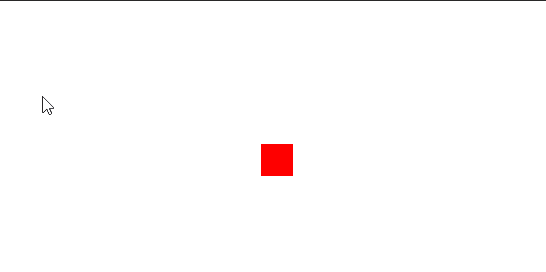
以上マウスとキャラクターの移動に関しての処理でした。
関連記事
Unity開発おすすめPC
NEXTGEAR JG-A5G5A

CPU : AMD Ryzen™ 5 4500 プロセッサー
グラフィックス : NVIDIA® GeForce RTX™ 3050
メモリ標準容量 : 16GB (8GB×2 / デュアルチャネル)
M.2 SSD : 1TB (NVMe)
保証期間 : 3年間センドバック修理保証・24時間×365日電話サポート
Lenovo LOQ Essential Gen 9 - ルナグレー

CPU : インテル® Core™ i7-12650HX
グラフィックス : NVIDIA® GeForce RTX™ 4050 Laptop GPU 6GB GDDR6
メモリ標準容量 : 16 GB DDR5-4800MHz
ストレージ : 512 GB SSD M.2 2242 PCIe-NVMe Gen4 QLC
ディスプレイ :15.6" FHD液晶 (1920 x 1080) IPS, 光沢なし, マルチタッチ非対応, 100%sRGB, 300 nit, 144Hz
内蔵カメラ :720p HDカメラ (プライバシーシャッター付)
無線 :Wi-Fi 6対応 (IEEE 802.11ax/ac/a/b/g/n準拠) 2x2 & Bluetooth®
保証期間 : 1 年間 Legion Ultimate Support
【MDT46T144】

グラフィックス : RTX 4060 Ti
メモリ標準容量 : 16GB
ストレージ :500GB
保証期間 : 通常1年保証(無償1年)
LOQ Tower 17IRR9 :カスタマイズモデル

CPU : インテル® Core™ i5-14400F プロセッサー
グラフィックス : NVIDIA® GeForce RTX™ 3050 6GB GDDR6
メモリ標準容量 : 16 GB DDR5-4800MHz (UDIMM) - (2 x 8 GB)
ストレージ : 512 GB SSD M.2 2280 PCIe-NVMe Gen4 TLC
保証期間 : 1 年間 Legion Ultimate Support
NEXTGEAR JG-A5G60(ホワイトカラーモデル)

CPU : AMD Ryzen™ 5 4500 プロセッサー
グラフィックス : NVIDIA® GeForce RTX™ 4060
メモリ標準容量 : 16GB (8GB×2 / デュアルチャネル)
M.2 SSD : 1TB (NVMe)
保証期間 : 3年間センドバック修理保証・24時間×365日電話サポート
NEXTGEAR JG-A5G60(1周年記念モデル)

CPU : AMD Ryzen™ 5 4500 プロセッサー
グラフィックス : NVIDIA® GeForce RTX™ 4060
メモリ標準容量 : 16GB (8GB×2 / デュアルチャネル)
M.2 SSD : 1TB (NVMe)
保証期間 : 3年間センドバック修理保証・24時間×365日電話サポート
G TUNE FG-A7A7X

CPU : AMD Ryzen™ 7 9800X3D プロセッサ
グラフィックス : AMD Radeon™ RX 7700 XT
メモリ標準容量 : 32GB (16GB×2 / デュアルチャネル
M.2 SSD : 2TB (NVMe Gen4×4)
ドライブ仕様 :DVDスーパーマルチドライブ
無線 :Wi-Fi 6E( 最大2.4Gbps )対応 IEEE 802.11 ax/ac/a/b/g/n準拠 + Bluetooth 5内蔵
保証期間 : 3年間センドバック修理保証・24時間×365日電話サポート
関連記事

ドルアーガの塔みたいな薄い壁の迷路を作る
薄い壁の2Dダンジョンを作ってみたいと思います。
1マスに上下左右の壁を設置する感じです。

SQLite4Unity3d データベースにデータ保存
UnityでSQLiteを扱うためのSQLite4Unity3dというプラグインを使って簡単なデータベースの操作をしてみたいと思います。
ゲームデータのセーブやロード、またランキングなどにも使えそうです。

GAS&Unity Googleスプレッドシートの読込・書込
今回はUnityとGoogleのスプレッドシートを連携させて、スプレッドシートの内容を表示させたり、Unity側からスプレッドシートに情報を追記して行く方法を作ってみたいと思います。 ちなみにこの仕組みを実装する経緯は業 […]

ゲーム素材を作成するときに使えるAIイラストツール
個人開発でゲームを作っていると素材をどうするか苦労しませんか?
私は絵心が無いのでいつもキャラクター等の画像で頭を悩ませます。
そんなときに使えるのがAIがイラストを作ってくれるツールです。

自作ゲームのプレスリリースを受け付けてくれるサイト
個人制作のゲームでもプレスリリースを受け付けてくれるサイトを紹介してみようと思います。
必ず掲載してくれるというわけではありませんが、参考にしていただければと思います。

ドラクエ風 簡単な名前入力システムを作る
ドラクエをはじめ、名前などを入力するシステムを作っていきます。
非常にシンプルな作りになっています。
